Hvis du ejer en Mac og en VmWare Fusion, kan du lovligt oprette virtuelle macOS-maskiner. Det er dog overraskende uintuitivt, hvis du ikke har en genoprettelsespartition (i så fald kan du bare til Tilføj > Ny > Installér OS X fra genoprettelsespartitionen) eller et medie, som du kan konvertere til et bootbart medie og bruge i en ny brugerdefineret VmWare-maskine.
Dette er en simpel vejledning i at installere macOS X i VmWare på macOS uden en genoprettelsespartition eller oprette eksterne bootbare medier.
Download af installationsprogrammet
Hvis din mål macOS-version er nyere, så er den tilgængelig i App Store, hvor du kan downloade den fra, men du har brug for det nøjagtige link, da Apple skjuler ældre versioner fra søgning, så brugerne ikke ville installere dem ved et uheld.
Det er ret nemt at finde den nødvendige, bare google efter “How to upgrade to macOS <Sierra>” (erstat med den ønskede version), og som regel er det første resultat en Apple Support-side (som denne), der indeholder et link til App Store-elementet for nyere versioner (macOS High Sierra, macOS Mojave, macOS Catalina) eller et link til en egentlig dmg for de ældre versioner (macOS Sierra, macOS El Capitan, macOS Yosemite).
Klik på “Hent” på programsiden i App Store-appen. Når downloadet er færdigt, starter installationsappen automatisk, men du kan bare lukke den. Installationsappen forbliver i din /Applications-mappe.

1.1. Fejlfinding
Hvis du får fejlen “Den ønskede version af macOS er ikke tilgængelig”, når du forsøger at hente den fra App Store (som ser ud som nedenfor), så er det normalt en af de to.

- Du er tilmeldt betaprogrammet (ser ud som nedenfor). For at løse det afmelder du dig som anvist her.

2. Dine opdateringer administreres af din virksomheds administratorer, og din Mac får opdateringer fra en privat repo, som ofte ikke har ældre installationer (ser ud som nedenfor). Normalt bør du ikke gøre noget ved det, da det sandsynligvis vil være i strid med dit firmas regler, men du kan google, hvordan du nulstiller denne indstilling, hvis du har tilstrækkelige tilladelser.

Installation af macOS i VmWare Fusion
Opnå VmWare Fusion. Klik på Add > New, der åbnes en dialogboks. Træk-slip “Install macOS Sierra.app” (eller hvilken version du har) fra /Applications-mappen til dette dialogvindue, og fortsæt til installationen.
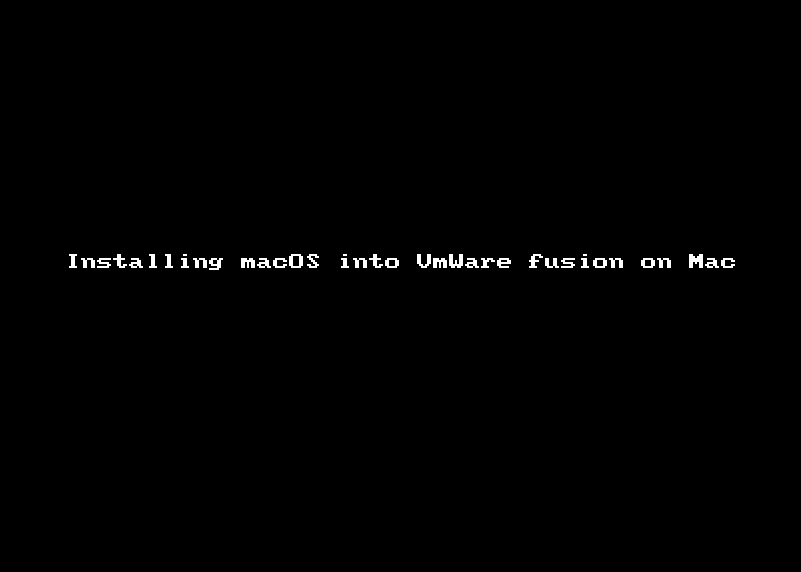
Nu starter installationsprogrammet op, og du kan fortsætte med macOS-installationen.

p.s. der er en vejledning fra VmWare (du skal scrolle til “Installation Instructions for VMware Fusion 7 and Later”), som ikke er nem at finde, og den forklarer ikke rigtig, hvor du skal hente installationsprogrammet først.